Τι σημαίνει AVI και πώς να το παίξετε σε επιτραπέζιους και κινητές συσκευές
Μία από τις γνωστές μη συμπιεσμένες μορφές είναι το AVI. Χρησιμοποιείται πιο συχνά για συγχρονισμένη αναπαραγωγή βίντεο και ήχου. Εάν θέλετε να μάθετε περισσότερα για το AVI, τότε πρέπει να συνεχίσετε να διαβάζετε. Ο σκοπός αυτού του άρθρου είναι να γνωρίζουμε τι είναι το AVI και ποιο είναι το πρόγραμμα αναπαραγωγής πολυμέσων που υποστηρίζει αυτόν τον τύπο αρχείου. Συνεχίστε να διαβάζετε παρακάτω για να έχετε περισσότερες ιδέες σχετικά με τη διαθέσιμη μορφή και το πρόγραμμα αναπαραγωγής πολυμέσων.

Μέρος 1. Τι είναι ένα αρχείο AVI
Το AVI εισήχθη στην αγορά στα τέλη του 1992 από τη Microsoft. ο Σημασία του ονόματος AVI είναι Audio Video Interleave. Είναι ένα από τα πιο δημοφιλή κοντέινερ αρχείων για την απλότητα και τη συμβατότητά του σε όλες τις διαφορετικές πλατφόρμες. Έτσι, εάν θέλετε να ηχογραφήσετε ή να κατεβάσετε ένα βίντεο ή ήχο σε μορφή AVI, περιμένετε ότι είναι μεγάλο σε μέγεθος επειδή δεν είναι συμπιεσμένο. Για να έχετε περισσότερες ιδέες, εδώ είναι μερικά από τα πλεονεκτήματα και τα μειονεκτήματα της μορφής.
Πλεονεκτήματα
- Είναι ένα πολυλειτουργικό κοντέινερ αρχείων που μπορεί να περιέχει οποιοδήποτε αρχείο.
- Μορφή που χρησιμοποιείται ευρέως για ταινίες μικρού μήκους, προωθητικές ενέργειες και διαφημίσεις. Λόγω της ποιότητας που παρέχει.
- Τα ποιοτικά καταστήματα AVI είναι εξαιρετικά.
- Δεν θα χρειαστείτε ένα συγκεκριμένο υλικό ή λογισμικό μόνο για την αναπαραγωγή αρχείων AVI επειδή είναι απεριόριστο.
- Συμπιέστε εύκολα τα αρχεία AVI επειδή υποστηρίζει διαφορετικούς κωδικοποιητές όπως DivX, XviD, MPEG-1, MPEG-4 και άλλα.
Μειονεκτήματα
- Εάν συμπιέζετε το αρχείο AVI πέρα από το όριο, υπάρχει πιθανότητα το αρχείο 4k, HD ή 1080 να μειώσει την ποιότητα.
- Τα AVI δεν είναι συμπιεσμένα, επομένως περιμένετε μεγάλο μέγεθος αρχείου εάν χρησιμοποιείτε αυτόν τον τύπο μορφής.
- Εάν χρησιμοποιείτε κωδικοποιητές μέσω Διαδικτύου για τη συμπίεση του AVI, θυμηθείτε ότι οι ίδιοι κωδικοποιητές πρέπει να είναι εγκατεστημένοι στη μονάδα δίσκου σας. Η εγκατάσταση κωδικοποιητών είναι πολύ απλή, αλλά είναι λίγο τρομακτικό να επιλέξετε κωδικοποιητή επειδή ορισμένοι είναι αναξιόπιστοι και ανασφαλείς. Προσέξτε λοιπόν αν κατεβάσετε ένα.
Τώρα που ξέρετε τι είναι η μορφή. Τώρα είναι η κατάλληλη στιγμή να μάθεις πώς να παίξετε αρχεία AVI στην επιφάνεια εργασίας σας. Όλα τα εργαλεία που αναφέρονται παρακάτω είναι το καλύτερο πρόγραμμα αναπαραγωγής πολυμέσων που συναντάτε ήδη ή όχι κατά την αναζήτηση στον Ιστό. Κάθε πρόγραμμα αναπαραγωγής AVI υποδεικνύει περιγραφή και βήματα, επομένως διαβάστε προσεκτικά για να μάθετε ποιο είναι το καλύτερο.
Μέρος 2. Τρόπος αναπαραγωγής αρχείων AVI σε Mac και Windows Media Player
1. Δωρεάν πρόγραμμα αναπαραγωγής βίντεο FVC
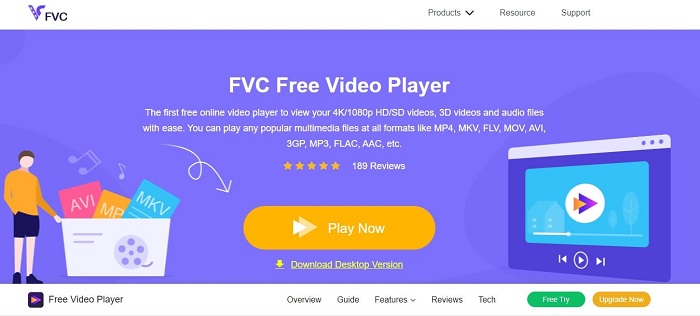
Χρησιμοποίησε αυτό Δωρεάν πρόγραμμα αναπαραγωγής βίντεο FVC για να παρακολουθήσετε οποιαδήποτε μορφή βίντεο χρησιμοποιώντας το διαδίκτυο. Σε αντίθεση με οποιοδήποτε άλλο πρόγραμμα αναπαραγωγής πολυμέσων που αναφέρεται παρακάτω, αυτό το εργαλείο δεν χρειάζεται πρόσθετα αρχεία μόνο για να λειτουργήσει. Έτσι, εάν έχετε σύνδεση στο Διαδίκτυο, μπορείτε να παρακολουθήσετε οποιαδήποτε στιγμή και οπουδήποτε. Επίσης, παρέχει υψηλής ποιότητας και δεν έχει ποτέ πρόβλημα με το bug για την αναπαραγωγή AVI. Αλλά να θυμάστε ότι εάν η σύνδεσή σας στο Διαδίκτυο έχει διακοπεί, αυτό το εργαλείο θα φορτώσει ή θα σταματήσει για ένα λεπτό. Το οποίο είναι πολύ κοινό επειδή εξαρτάται από το Διαδίκτυο. Μπορείτε επίσης να παίξετε DVD και εδώ αν θέλετε. Όχι πια να ρωτάς τον εαυτό σου πώς να ανοίξετε αρχεία AVI ώστε να μπορείτε να το παρακολουθήσετε. Εάν ακολουθήσετε τα παρακάτω βήματα που παρέχονται μόνο για εσάς.
Βήμα 1. Κάντε κλικ σε αυτό υπερσύνδεσμος για να προχωρήσετε στην κύρια ιστοσελίδα του προγράμματος αναπαραγωγής βίντεο AVI.
Βήμα 2. Κάντε κλικ στο Παίξε τώρα για να εκκινήσετε το διαδικτυακό πρόγραμμα αναπαραγωγής AVI.
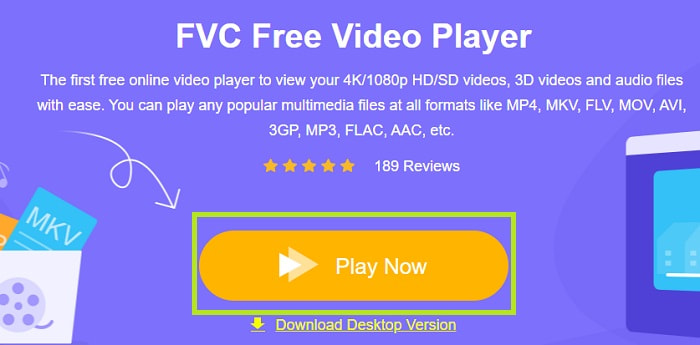
Βήμα 3. Στη συνέχεια, κάντε κλικ στο Ανοιγμα αρχείου και επιλέξτε το βίντεο AVI που θέλετε να παρακολουθήσετε. Εάν το έχετε ήδη επιλέξει, κάντε κλικ στο Ανοιξε.
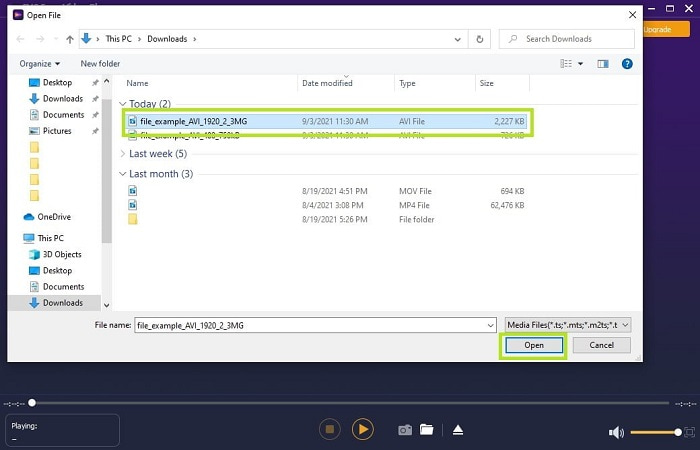
Βήμα 4. Περιμένετε ένα δευτερόλεπτο για να παίξετε το βίντεο AVI και voila παίζει τώρα. Στη διεπαφή μπορείτε επίσης να τραβήξετε ένα στιγμιότυπο οθόνης δωρεάν κατά την παρακολούθηση, αν θέλετε.
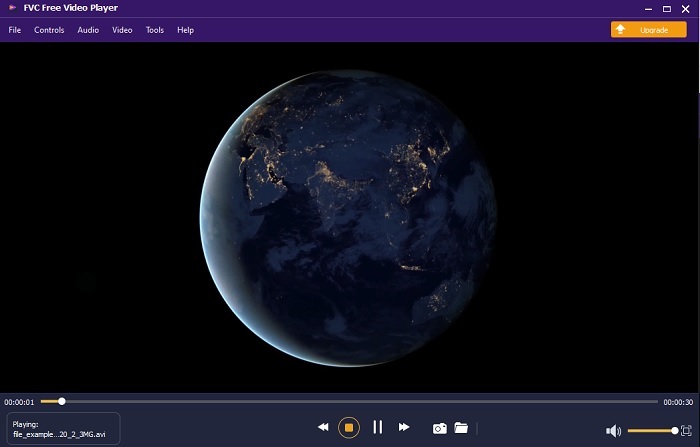
Βήμα 5. Και αν θέλετε να τελειώσετε το βίντεο απλά κάντε κλικ στο τετράγωνο κουμπί για διακοπή. Επαναλάβετε το ίδιο βήμα εάν θέλετε να παίξετε άλλο βίντεο AVI ή άλλη μορφή.
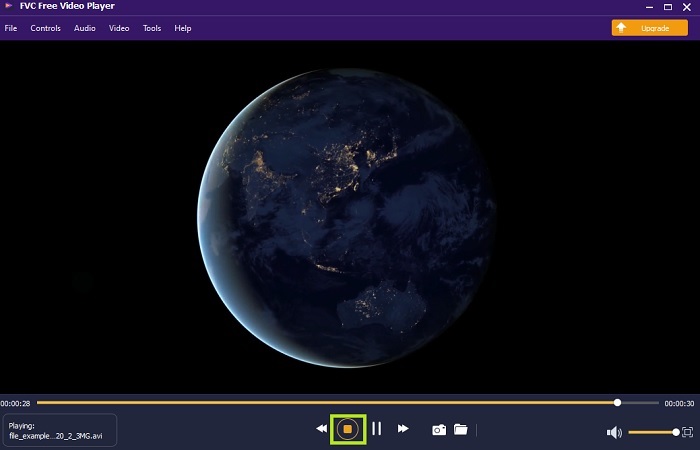
Πλεονεκτήματα
- Δεν χρειάζεται επιπλέον αρχείο για την εκκίνηση του εργαλείου.
- Είναι πιο αποτελεσματικό από τα άλλα εργαλεία παρακάτω.
- Παρέχει 3d vibes εάν παρακολουθείτε βίντεο 4k.
Μειονεκτήματα
- Εξαρτάται από το Διαδίκτυο, οπότε αν δεν έχετε internet, δεν μπορείτε να έχετε πρόσβαση σε αυτό.
- Ορισμένες σημαντικές λειτουργίες του premium δεν είναι ορατές εδώ.
2. Windows Media Player
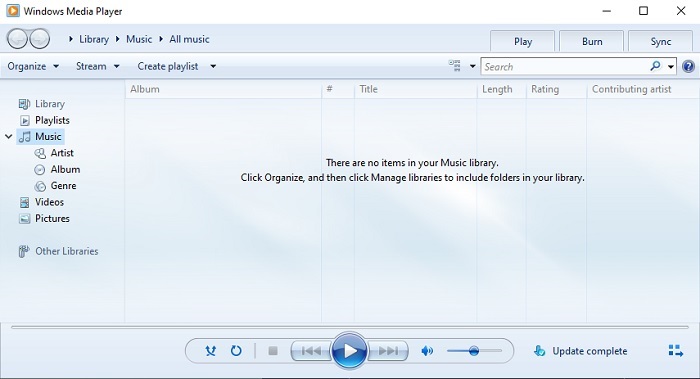
Αν θέλεις να μάθεις πώς να παίξετε αρχεία AVI στα Windows 10 μπορείτε να χρησιμοποιήσετε αυτό το προεπιλεγμένο πρόγραμμα αναπαραγωγής πολυμέσων που αναπτύχθηκε από τη Microsoft για χρήστες Windows. Ωστόσο, υπάρχουν ορισμένες περιπτώσεις όπου θα χρειαστεί να κατεβάσετε έναν επιπλέον κωδικοποιητή μόνο για να παίξετε το AVI σε αυτό το πρόγραμμα αναπαραγωγής πολυμέσων. Κάτι που είναι λίγο ενοχλητικό και μερικές φορές είναι ενοχλητικό γιατί η εύρεση του κατάλληλου κωδικοποιητή θα σας δυσκολέψει. Επομένως, περιμένετε να έχετε δοκιμή και σφάλμα εάν συμβεί αυτό και μερικές φορές να κατεβάσετε λάθος κωδικοποιητές. Αλλά δεν χρειάζεται να ανησυχείτε γιατί είναι πολύ απλό να κατεβάσετε κωδικοποιητές στην επιφάνεια εργασίας σας.
Πλεονεκτήματα
- Ενσωματωμένο πρόγραμμα αναπαραγωγής πολυμέσων για Windows.
- Υποστηρίζει σχεδόν όλες τις μορφές.
- Εύχρηστος.
Μειονεκτήματα
- Σε ορισμένες περιπτώσεις, θα χρειαστεί να κάνετε λήψη πρόσθετου κωδικοποιητή που δεν υποστηρίζει αυτό το εργαλείο.
- Δεν παρέχει ροή μέσω αργών συνδέσεων DSL.
3. VLC Media Player
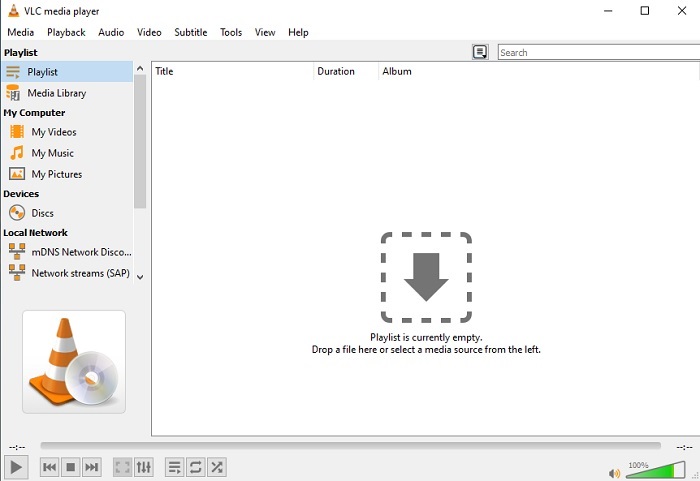
Αυτό το πρόγραμμα αναπαραγωγής πολυμέσων δεν απαιτεί πρόσθετους κωδικοποιητές για λήψη και αναπαραγωγή AVI. Ίσως ρωτάς πώς να εκτελέσετε ένα αρχείο AVI Με ευκολία VLC Media Player μπορεί να είναι η απάντηση σε αυτό. Αυτό το πρόγραμμα αναπαραγωγής πολυμέσων βοηθά εκατομμύρια χρήστες παγκοσμίως να αναπαράγουν το αρχείο πολυμέσων τους απλώς ανοίγοντας το αρχείο τους και παίζοντας το εδώ. Παρά το γεγονός ότι εκατομμύρια χρήστες εμπιστεύονται αυτό το εργαλείο, υπάρχουν ορισμένα σφάλματα σε αυτό το εργαλείο και ορισμένα από τα αρχεία δεν υποστηρίζονται σε αυτό το λογισμικό. Αναμένετε κάποια λάθη, αλλά δεν χρειάζεται να ανησυχείτε γιατί είναι μόνο μία φορά σε ένα μπλε φεγγάρι.
Πλεονεκτήματα
- Ένα από τα καλύτερα media player για όλες τις πλατφόρμες.
- Μπορεί να παίξει βίντεο ακόμα κι αν δεν έχει ολοκληρωθεί ακόμα για λήψη. Όχι όμως ολόκληρο το βίντεο.
- Ευέλικτο σε όλες τις μορφές.
Μειονεκτήματα
- Τις περισσότερες φορές υπάρχουν κάποια μικρά σφάλματα που μπορεί να συναντήσετε κατά τη χρήση του VLC.
- Δυσκολεύεται επίσης να παίξει ορισμένες μορφές βίντεο λόγω των κωδικοποιητών.
Μέρος 3. Πώς να παρακολουθήσετε αρχεία AVI στο iPhone
Δεν είναι δυνατή η πρόσβαση στις συσκευές αναπαραγωγής πολυμέσων παραπάνω από τις κινητές συσκευές σας. Αλλά υπάρχει τρόπος να παίξτε AVI στο iPhone ή iPod. Όχι μόνο αυτό, γνωρίζουμε ότι τα αρχεία AVI είναι μεγάλα. Έτσι, αν το μεταφέρετε στο τηλέφωνό σας, σίγουρα θα καταλάβει το μεγαλύτερο μέρος του χώρου στις συσκευές σας. Αντί να μεταφέρετε το ακατέργαστο αρχείο AVI, πρέπει να το μετατρέψετε σε μια νέα μορφή που μπορεί να αναπαραχθεί και τώρα να χάσει και την ποιότητα. Μετατρέψτε το AVI σε σωστή μορφή με τη βοήθεια του Video Converter Ultimate. Για περισσότερες λεπτομέρειες σχετικά με τον τρόπο μετατροπής, μεταβείτε σε αυτό Σύνδεσμος.
Μέρος 4. Συχνές ερωτήσεις σχετικά με το AVI
Ποιο είναι καλύτερο, AVI ή MP4;
Το AVI είναι καλύτερο σε ποιότητα αλλά ασυμπίεστο, ενώ τα αρχεία MP4 έχουν λιγότερο χώρο, αλλά έχει και καλή ποιότητα. Εάν θέλετε να μάθετε περισσότερα σχετικά με τις διαφορές και ποια είναι καλύτερη, πρέπει να κάνετε κλικ AVI εναντίον MP4.
Πώς να μετατρέψετε το AVI σε MP4;
Η μετατροπή είναι ο καλύτερος τρόπος για να μειώσετε το μέγεθος του αρχείου σας και να το αλλάξετε σε άλλη μορφή. Και ο καλύτερος τρόπος για μετατροπή AVI σε MP4 παρατίθεται εδώ σε αυτό το άρθρο. Θα σας διδάξει τα βήματα για τον τρόπο μετατροπής και ποια είναι τα διαφορετικά εργαλεία που μπορείτε να χρησιμοποιήσετε για τη μετατροπή.
Μπορεί το QuickTime να παίξει AVI;
Αν και το QuickTime media player υποστηρίζει διαφορετικές μορφές, υπάρχουν ορισμένα προβλήματα κατά την αναπαραγωγή του AVI στην προεπιλεγμένη συσκευή αναπαραγωγής Mac. Λόγω του ιδιόκτητου που έχει η Microsoft. Επομένως, για να μάθετε ποια είναι η καλύτερη εναλλακτική για το QuickTime, πρέπει να διαβάσετε αυτό το άρθρο και να επιλέξετε ποια είναι η καλύτερη εναλλακτική.
Τι γίνεται αν το αρχείο AVI δεν ανοίγει;
Υπάρχουν ορισμένοι λόγοι για τους οποίους τα αρχεία AVI δεν ανοίγουν. Το πρώτο οφείλεται στο γεγονός ότι το αρχείο είναι ημιτελές, εκτός από το ότι επειδή δεν είναι συμπιεσμένο μπορεί να χαθεί κάποιο αρχείο. Δεύτερον, η μορφή AVI δεν υποστηρίζεται στο τοπικό πρόγραμμα αναπαραγωγής πολυμέσων ή στο πρόγραμμα αναπαραγωγής τρίτων. Τρίτον, θεωρήστε το νεκρό, ειδικά αν το συμπιέσετε πάρα πολύ που μπορεί να μετατραπεί σε άπαιχτο. Τέλος, ο κωδικοποιητής είναι λάθος, επομένως εάν συμπιέζετε το AVI με διαφορετικούς κωδικοποιητές ταυτόχρονα, αυτό το πρόβλημα είναι κοινό.
συμπέρασμα
Συμπερασματικά, το AVI χρησιμοποιείται από πολλούς χρήστες σε όλο τον ιστό. Ωστόσο, το ίδιο το αρχείο δεν είναι συμπιεσμένο, οπότε καλύτερα να είστε προετοιμασμένοι να έχετε πολύ χώρο στη μονάδα δίσκου σας εάν κάνετε εγγραφή, λήψη ή μεταφορά αρχείων AVI. Από σήμερα, δεν ρωτάμε άλλο τι είναι η μορφή AVI λόγω των παραπάνω πληροφοριών και του πού μπορείτε να το παίξετε. Μη διστάσετε να χρησιμοποιήσετε το Δωρεάν πρόγραμμα αναπαραγωγής βίντεο FVC επειδή είναι ανοιχτού κώδικα στο οποίο μπορεί να έχει πρόσβαση οποιοσδήποτε έχει πρόσβαση στο Διαδίκτυο. Αλλά μπορείτε επίσης να θέλετε να χρησιμοποιήσετε την έκδοση premium του εργαλείου που υποστηρίζει περισσότερη μορφή από τη δωρεάν έκδοση και έχει επίσης πολλές δυνατότητες. Εάν θέλετε να το ελέγξετε, κάντε κλικ στο κουμπί λήψης για να το εγκαταστήσετε στην επιφάνεια εργασίας σας.



 Video Converter Ultimate
Video Converter Ultimate Εγγραφή οθόνης
Εγγραφή οθόνης


